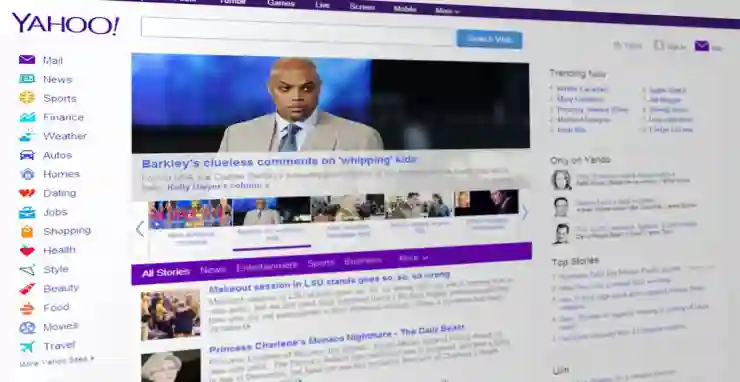맥북은 다양한 기능을 통해 사용자에게 편리한 작업 환경을 제공합니다. 특히 스크린샷과 화면 녹화는 중요한 정보를 빠르게 캡처하고 공유하는 데 유용합니다. 또한, 필요 없는 앱을 삭제하는 방법이나 단축키를 활용하는 팁도 알아두면 작업 효율을 높일 수 있습니다. 이번 글에서는 맥북에서 이러한 기능들을 어떻게 사용할 수 있는지에 대해 자세히 설명드리겠습니다. 정확하게 알려드릴게요!
효율적인 화면 캡쳐 방법
기본 스크린샷 단축키 활용하기
맥북에서 화면을 캡쳐하는 가장 간단한 방법은 단축키를 사용하는 것입니다. 기본적으로 제공되는 단축키는 다양하며, 각각의 기능이 다릅니다. 예를 들어, ‘Command + Shift + 3’을 누르면 전체 화면을 캡쳐할 수 있습니다. 이 때, 캡쳐된 이미지는 자동으로 바탕화면에 저장되며 파일 이름은 날짜와 시간으로 설정됩니다. 만약 특정 영역만 캡쳐하고 싶다면 ‘Command + Shift + 4’를 누르고 마우스를 드래그하여 원하는 영역을 선택하면 됩니다. 이 방법은 필요한 정보만 정확하게 잡아낼 수 있어 매우 유용합니다.
스크린샷 저장 위치 변경하기
기본적으로 스크린샷은 바탕화면에 저장되지만, 이를 다른 폴더로 변경할 수도 있습니다. 스크린샷 도구를 열려면 ‘Command + Shift + 5’를 누르세요. 그러면 하단에 다양한 옵션이 나타나고, 오른쪽 하단에는 ‘옵션’ 버튼이 있습니다. 이 버튼을 클릭하면 스크린샷의 저장 위치를 바꿀 수 있는 여러 가지 옵션이 나타납니다. 여기서 원하는 폴더를 선택하면 이후부터는 그곳에 스크린샷이 저장됩니다. 이는 특히 많은 스크린샷을 찍어야 할 때 효율성을 높여줍니다.
스크린샷 편집 기능 사용하기
스마트폰처럼 맥북에서도 캡쳐한 이미지를 간편하게 편집할 수 있는 기능이 내장되어 있습니다. 스크린샷을 찍으면 오른쪽 하단에 미리보기 창이 뜨게 되는데, 이를 클릭하면 다양한 편집 도구가 제공됩니다. 여기서 텍스트 추가, 화살표 그리기 또는 자르기 같은 작업을 수행할 수 있습니다. 이러한 간단한 편집 기능 덕분에 소셜 미디어나 이메일로 공유하기 전에 정보를 더욱 명확히 전달할 수 있게 됩니다.
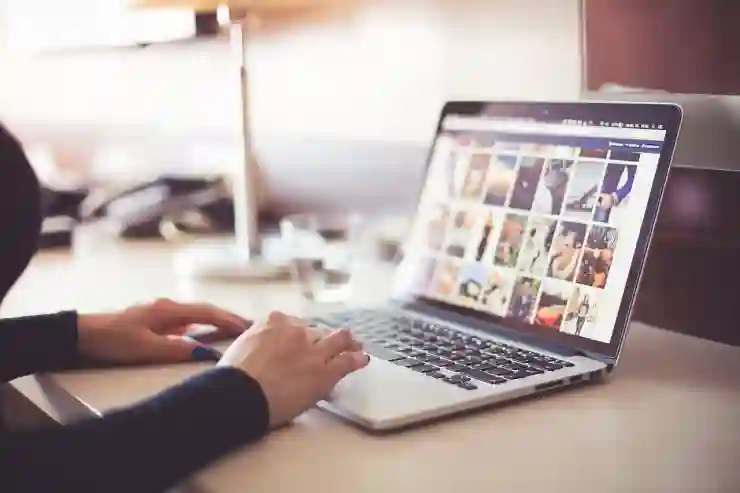
맥북 캡쳐,앱삭제,단축키,스크린샷,화면녹화 사용법 정리
앱 관리의 중요성
필요 없는 앱 삭제하기
맥북에서 불필요한 앱을 삭제하는 것은 시스템의 성능을 유지하는 데 필수적입니다. 먼저, ‘애플리케이션’ 폴더에 들어가서 삭제하고 싶은 앱 아이콘을 찾습니다. 해당 아이콘을 마우스로 클릭하여 드래그 후 ‘휴지통’으로 옮기면 됩니다. 그러나 일부 앱은 단순히 이렇게 삭제되지 않으며, 추가적인 파일이나 설정이 남아 있을 수 있습니다. 이런 경우에는 서드파티 클리너 프로그램이나 Finder의 검색 기능을 이용해 잔여 파일까지 모두 제거하는 것이 좋습니다.
앱 업데이트 관리하기
모든 앱은 정기적으로 업데이트가 이루어지며, 이는 보안과 성능 향상에 중요한 역할을 합니다. 맥북에서는 ‘앱스토어’를 통해 설치된 앱들을 쉽게 업데이트 할 수 있습니다. 상단 메뉴바에서 ‘App Store’를 클릭하고 ‘업데이트’ 탭으로 이동하면 현재 설치된 모든 앱의 최신 버전 확인 및 업데이트 설치가 가능합니다. 정기적으로 업데이트를 확인함으로써 더 나은 사용자 경험과 보안을 유지할 수 있습니다.
앱별 권한 설정 이해하기
각각의 앱은 다양한 권한 요청을 합니다; 예를 들어 카메라 접근이나 위치 정보 등의 권한입니다. 이러한 권한 설정은 시스템 환경설정에서 조정할 수 있으며, 각 앱별로 세부적인 권한 부여가 가능합니다. 필요하지 않은 권한은 언제든지 해제할 수 있으며, 이는 개인 정보 보호와 관련하여 매우 중요합니다. 따라서 새로운 앱을 설치할 때는 항상 어떤 권한 요구 사항이 있는지 확인하고 신중하게 결정하는 것이 좋습니다.
단축키로 작업 효율 높이기
유용한 기본 단축키 알아보기
맥북에서는 작업 효율성을 극대화하기 위해 다양한 기본 단축키를 제공합니다. 예를 들어 ‘Command + C’는 복사, ‘Command + V’는 붙여넣기를 의미합니다. 또한 ‘Command + Z’는 마지막 작업 취소 기능이며 실수했을 때 유용하게 사용될 수 있습니다. 이런 기본적인 단축키들은 매일 사용하는 작업들에서 시간을 절약해 주므로 꼭 익혀두길 추천합니다.
애플리케이션 전환 단축키 활용하기
여러 개의 애플리케이션 사이에서 빠르게 전환해야 할 때 유용한 단축키도 존재합니다.’Command + Tab’ 키 조합으로 현재 실행 중인 애플리케이션 목록이 나타납니다; 이 상태에서 Tab 키를 계속 눌러 원하는 애플리케이션으로 쉽게 이동할 수 있습니다; 이 방식은 마우스를 사용하지 않고도 빠른 전환이 가능하므로 업무 중 생산성을 크게 향상시킵니다.
커스터마이징 가능한 단축키 설정하기
맥북에서는 자신의 필요에 맞춰 커스터마이징 가능한 단축키 설정도 지원합니다; 시스템 환경설정의 키보드 메뉴에서 ‘단축키’ 탭으로 이동하면 각종 기능에 대한 사용자 정의 단축키를 설정할 수 있습니다; 예를 들어 자주 사용하는 특정 프로그램이나 메뉴 항목에 대해 자신만의 고유한 단축키를 만들면 더욱 편리하게 사용할 수 있게 됩니다; 이러한 개인화된 설정 덕분에 작업 흐름이 한층 더 매끄럽고 효율적으로 변모할 것입니다.
간편한 화면 녹화 팁
화면 녹화 시작과 종료 방법 알기
스크린 녹화를 시작하려면 역시 ‘Command + Shift + 5’ 조합을 사용하여 화면 녹화 도구 창을 열어야 합니다; 여기서 전체 화면 또는 선택 영역 녹화를 선택할 수 있으며 시작 버튼 하나로 손쉽게 녹화를 시작하고 종료할 수 있습니다; 만약 옵션 메뉴에서 마이크 음성을 함께 녹음하도록 설정하면 설명이나 해설도 추가해서 더욱 풍성한 콘텐츠 제작이 가능합니다.
녹화 파일 관리 및 편집하기
녹화가 완료되면 파일 저장 위치는 기본적으로 바탕화면이며 쉽게 찾아볼 수 있습니다; 이때 또 다른 장점은 QuickTime 플레이어와 같은 내장 프로그램으로 간편하게 편집하거나 트리밍 할 수도 있다는 점입니다; 필요한 부분만 잘라내거나 불필요한 장면 삭제 등 기본적인 편집작업 또한 간단히 수행 가능하니 활용해보세요.
전문적인 소프트웨어 활용하기
보다 전문적인 수준의 화면 녹화를 원한다면 서드파티 소프트웨어도 고려해볼 만합니다; OBS Studio와 같은 무료 프로그램부터 Camtasia와 같은 유료 솔루션까지 다양하게 존재하며 각자의 필요와 용도에 맞게 선택하면 됩니다; 이러한 소프트웨어들은 고급 기능과 다양한 효과 등을 제공하므로 보다 퀄리티 높은 영상 콘텐츠 제작에도 큰 도움이 될 것입니다.
마무리 지으며
맥북에서의 효율적인 작업을 위해 화면 캡쳐, 앱 관리, 단축키 활용 및 화면 녹화 방법을 익히는 것은 매우 중요합니다. 이러한 팁들을 통해 작업의 생산성을 높이고, 불필요한 시간을 절약할 수 있습니다. 본 가이드를 참고하여 자신의 사용 습관에 맞는 방법들을 적용해 보세요. 더 나아가 지속적으로 새로운 기능과 기술을 탐색하는 것도 좋은 방법입니다.
더 알아보면 좋은 것들
1. 다양한 스크린샷 도구를 활용하여 더욱 세밀한 캡쳐를 시도해보세요.
2. 정기적으로 시스템 점검을 통해 맥북 성능을 최적화하세요.
3. 개인 정보 보호를 위해 앱 권한 설정을 주기적으로 확인하세요.
4. 자주 사용하는 애플리케이션은 Dock에 추가하여 빠르게 접근하세요.
5. 온라인 튜토리얼이나 포럼에서 유용한 팁과 트릭을 찾아보세요.
주요 내용 요약 및 정리
효율적인 화면 캡쳐와 녹화를 위해 단축키와 편집 기능을 최대한 활용하는 것이 중요합니다. 앱 관리는 시스템 성능 유지와 보안을 위해 필수적이며, 필요 없는 앱은 삭제하고 정기적인 업데이트가 필요합니다. 또한, 각 앱의 권한 설정을 이해하고 조정함으로써 개인 정보를 보호할 수 있습니다. 이러한 방법들을 통해 맥북 사용 경험을 향상시킬 수 있습니다.
자주 묻는 질문 (FAQ) 📖
Q: 맥북에서 스크린샷을 찍으려면 어떤 단축키를 사용해야 하나요?
A: 맥북에서 스크린샷을 찍으려면 기본적으로 Command(⌘) + Shift + 3을 눌러 전체 화면을 캡처하고, Command(⌘) + Shift + 4를 누르면 선택한 영역만 캡처할 수 있습니다. 선택한 영역 캡처 후 마우스로 드래그하여 원하는 부분을 선택하면 됩니다.
Q: 앱 삭제는 어떻게 하나요?
A: 맥북에서 앱을 삭제하려면 ‘응용 프로그램’ 폴더로 이동하여 삭제하고 싶은 앱을 찾습니다. 그 후, 해당 앱 아이콘을 마우스 오른쪽 버튼으로 클릭한 후 ‘휴지통으로 이동’을 선택하거나, 앱 아이콘을 드래그하여 휴지통으로 이동시키면 됩니다. 이후 휴지통을 비우면 완전히 삭제됩니다.
Q: 화면 녹화는 어떻게 하나요?
A: 화면 녹화를 하려면 Command(⌘) + Shift + 5를 눌러 화면 캡처 도구를 열고, ‘녹화’ 옵션에서 전체 화면 또는 선택한 영역 녹화를 선택합니다. 그런 다음 ‘녹화 시작’ 버튼을 클릭하면 녹화가 시작됩니다. 녹화를 종료하려면 메뉴 바의 녹화 아이콘에서 ‘정지’를 클릭하면 됩니다.